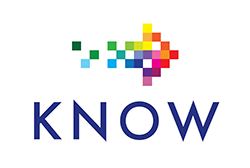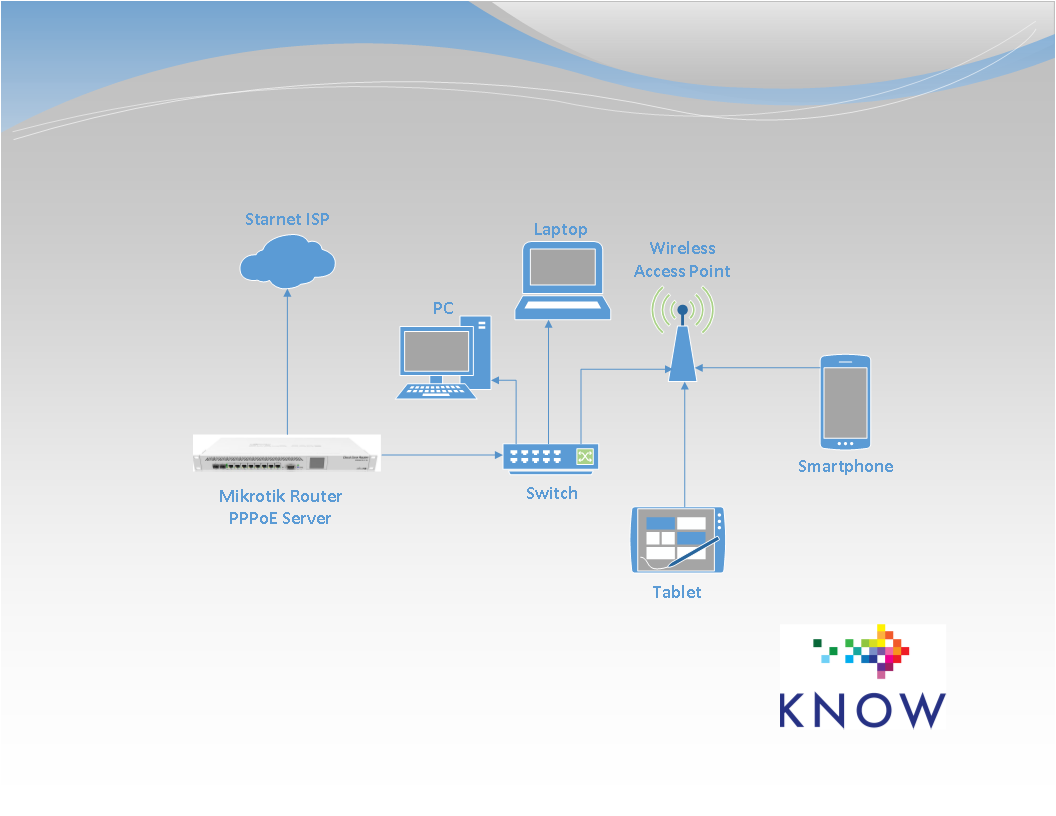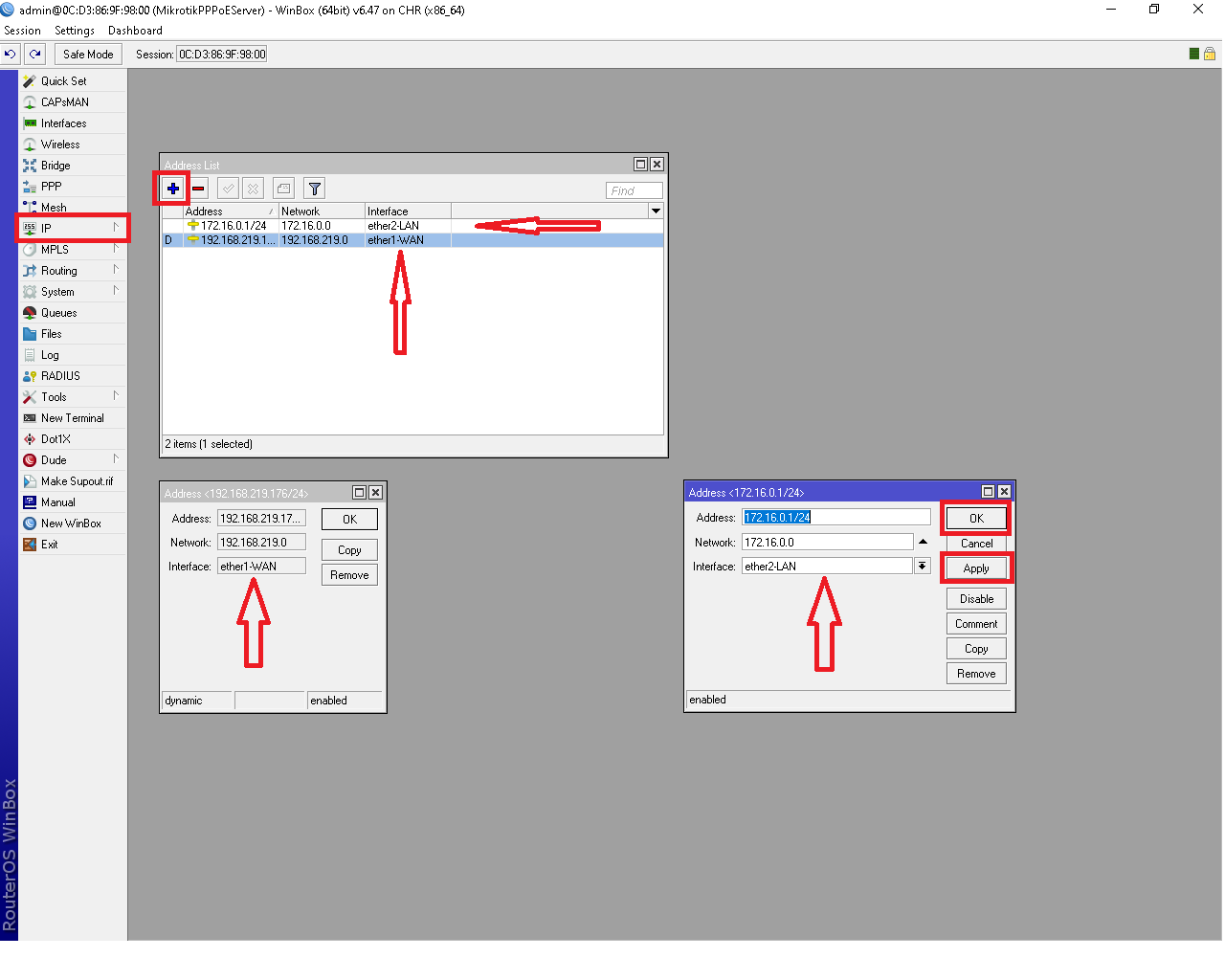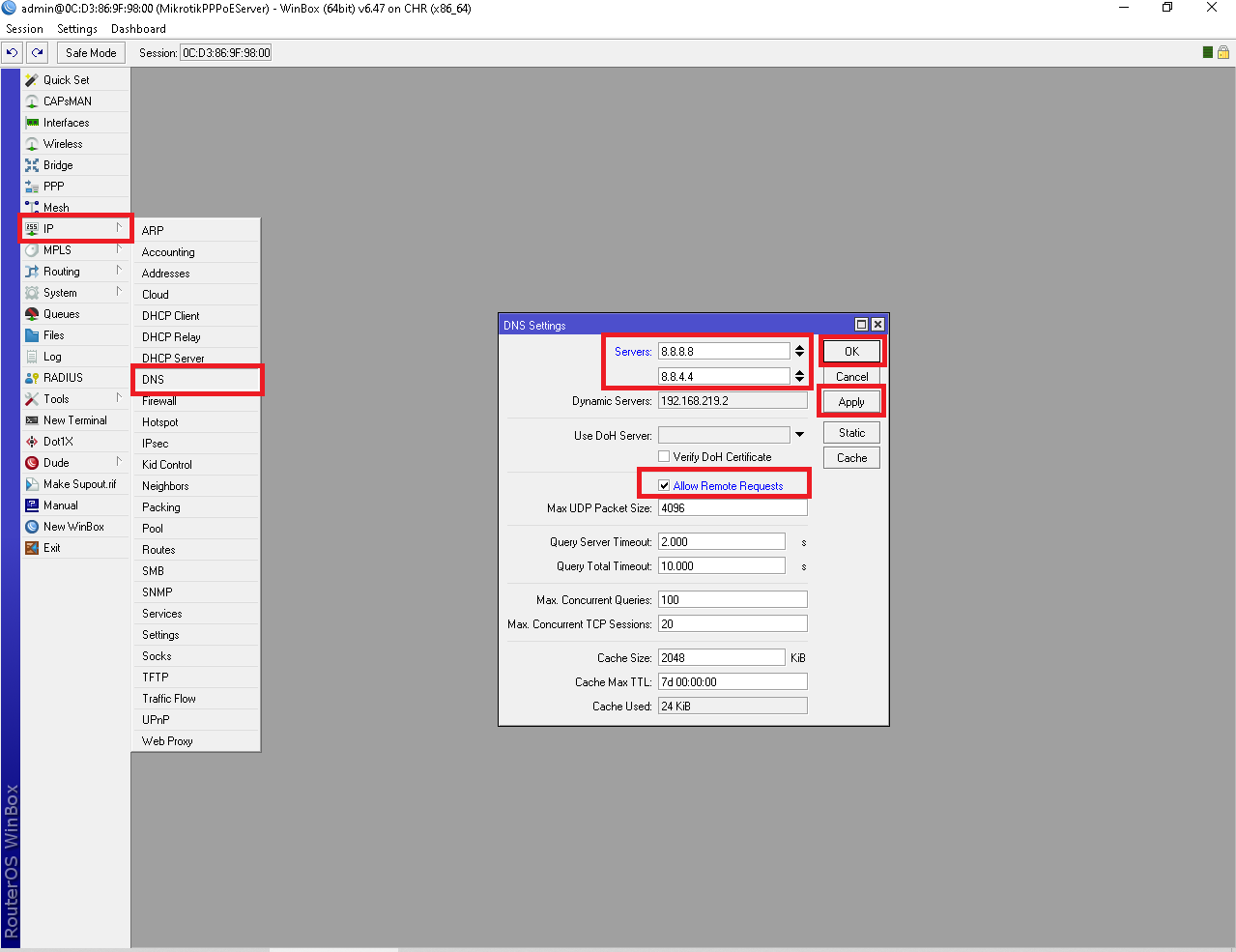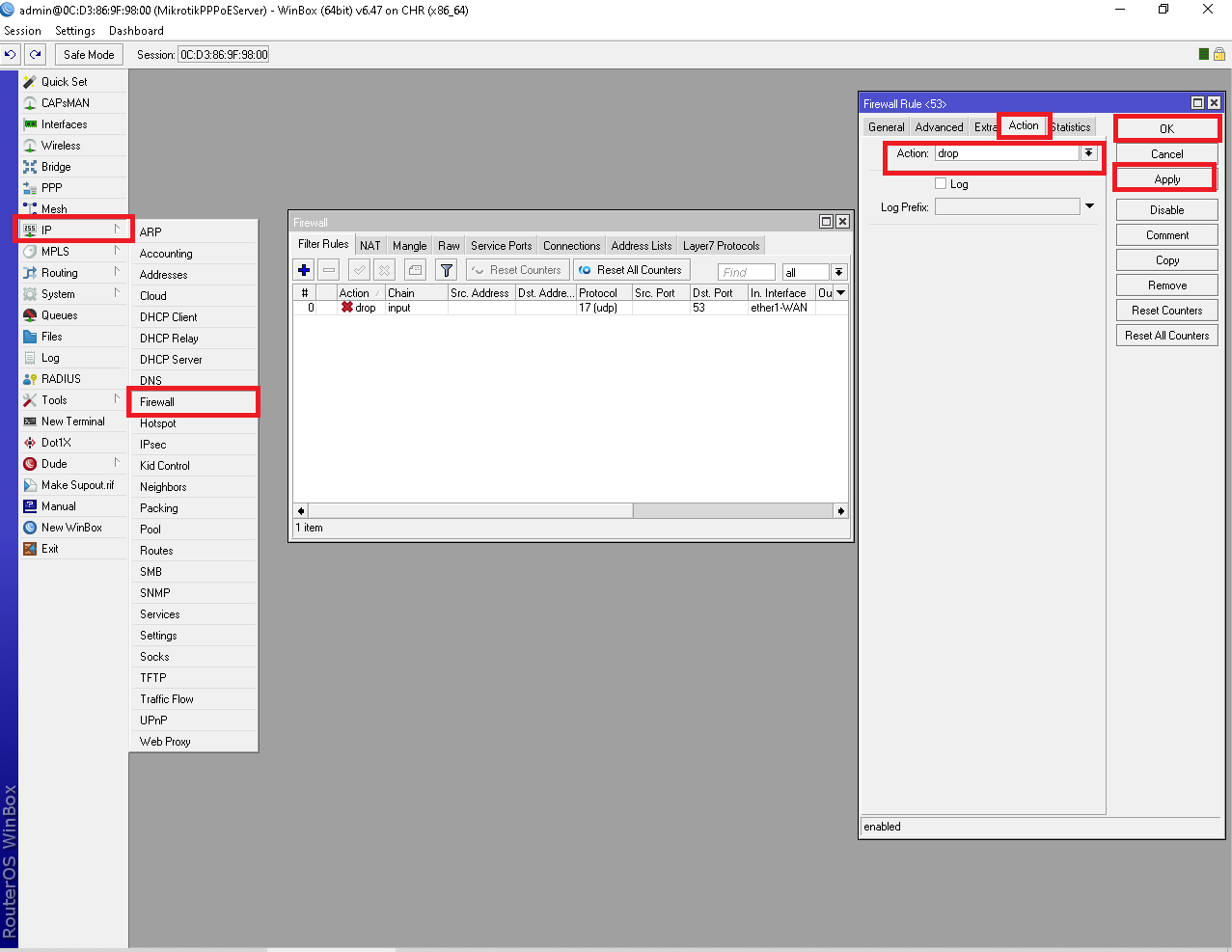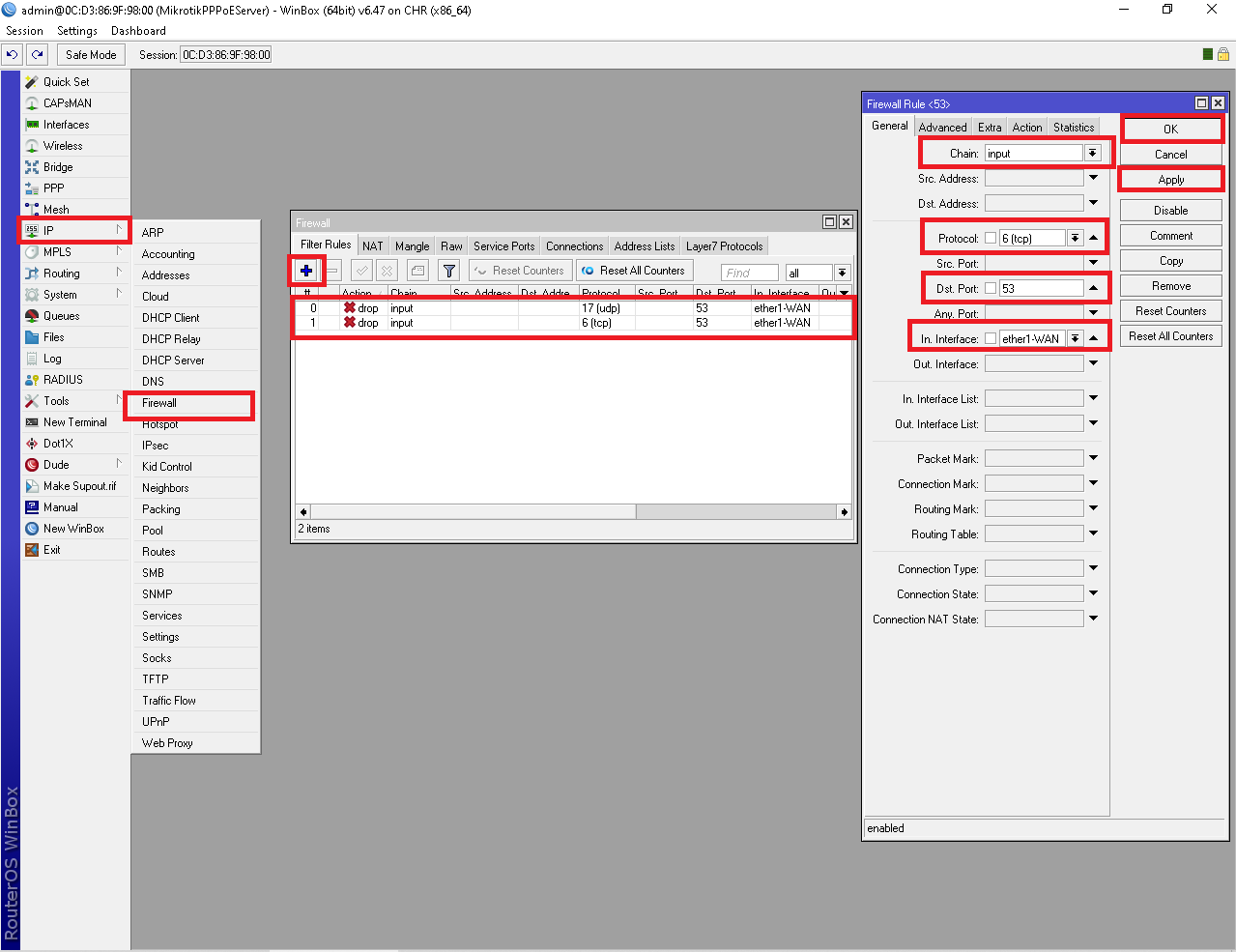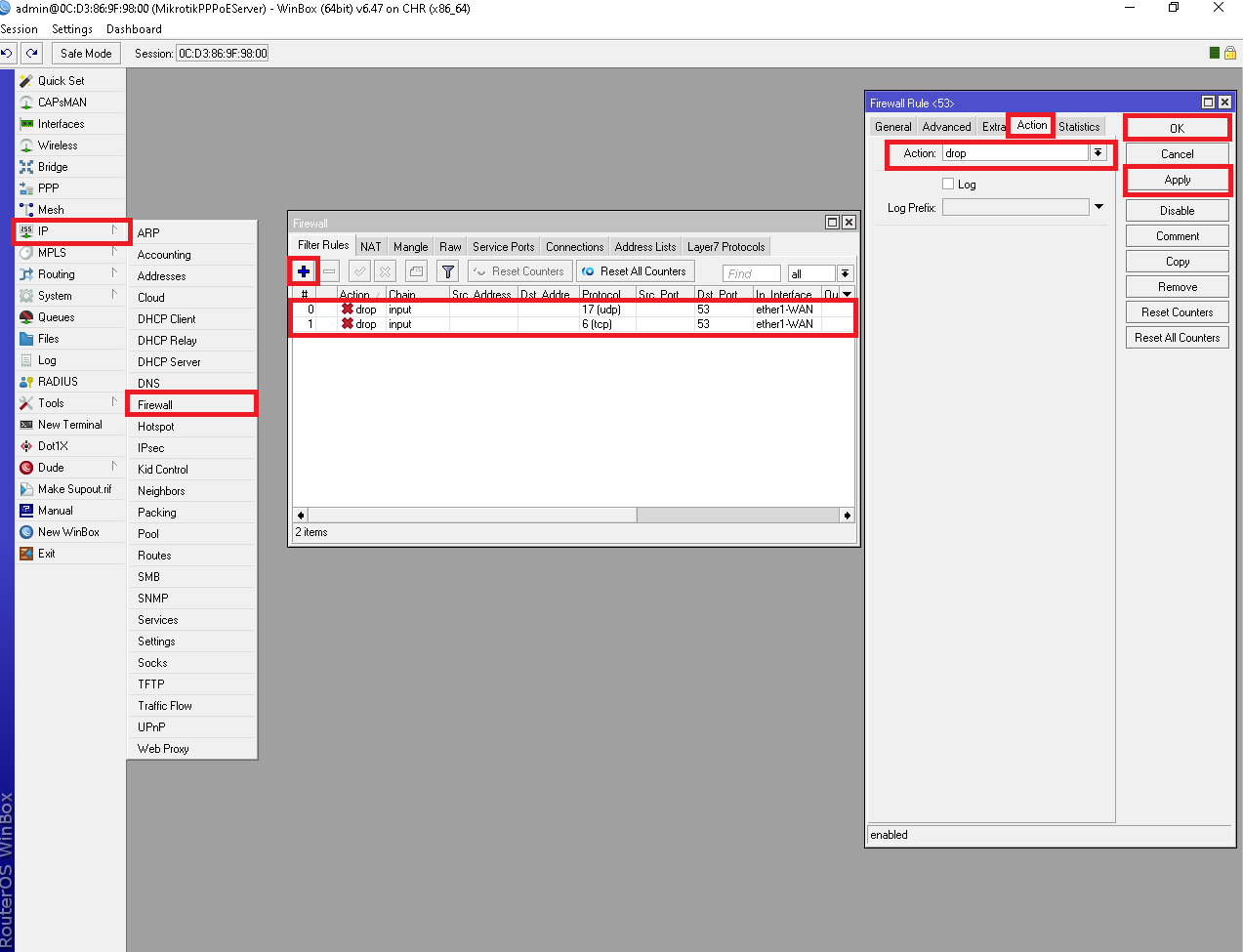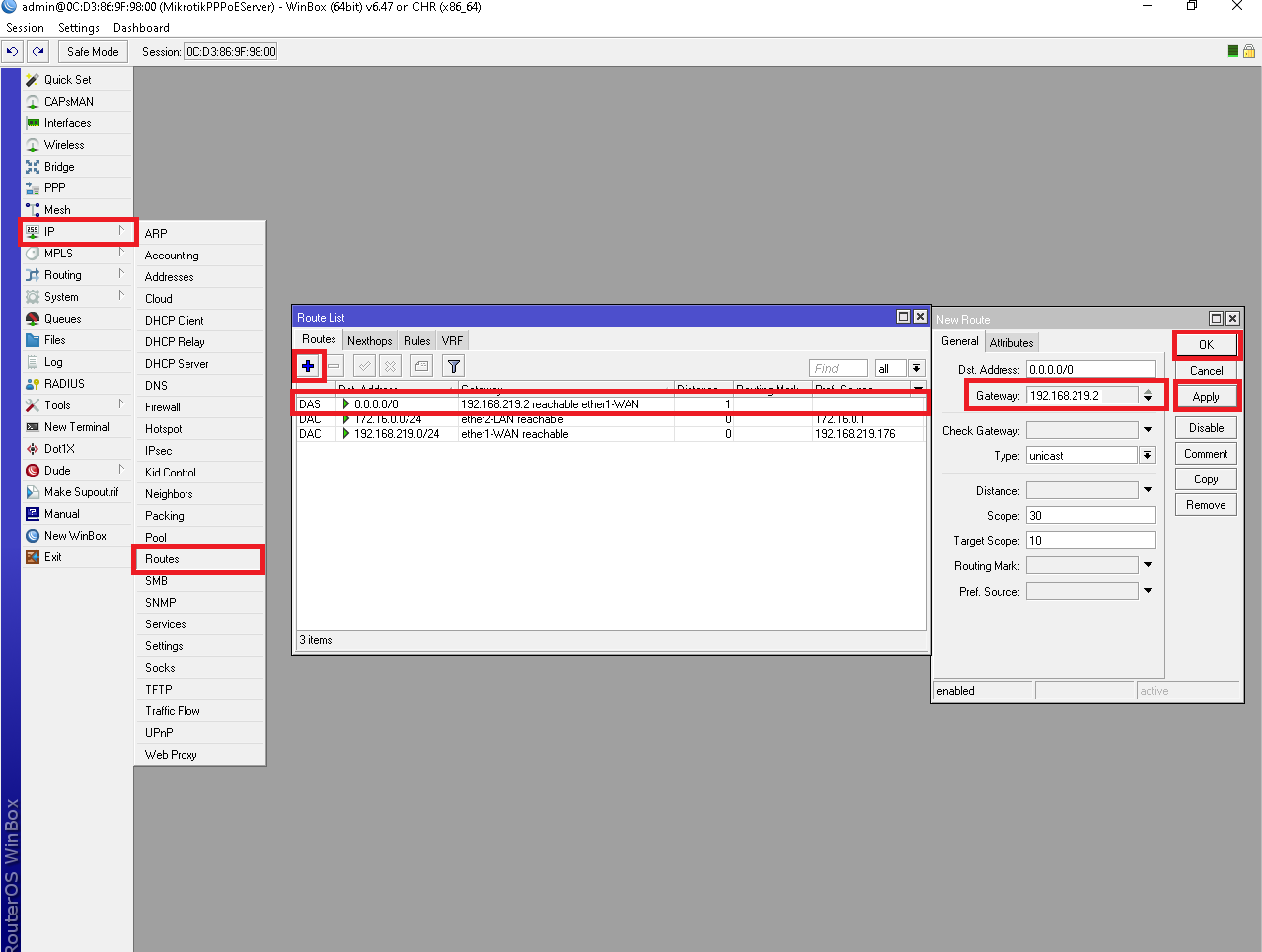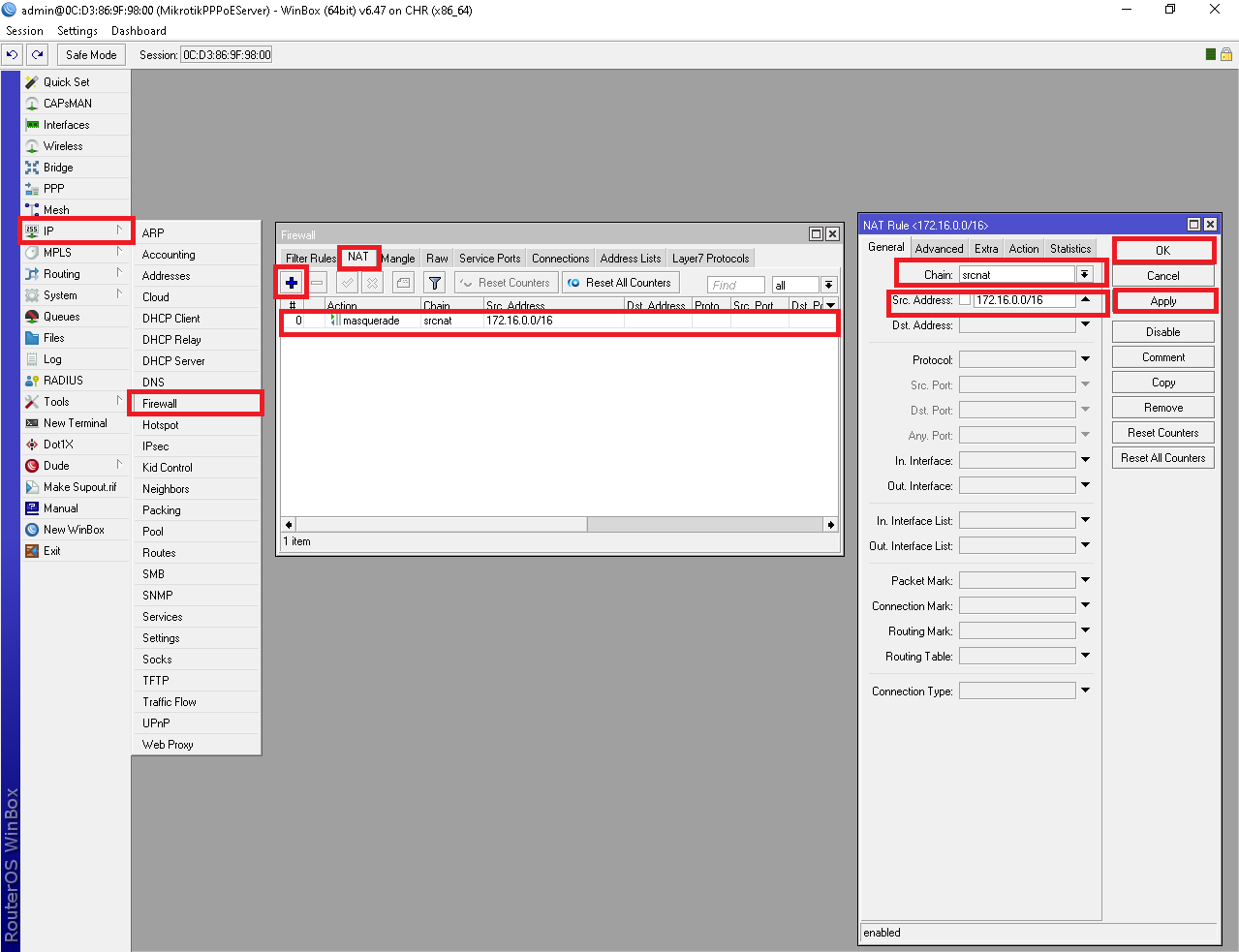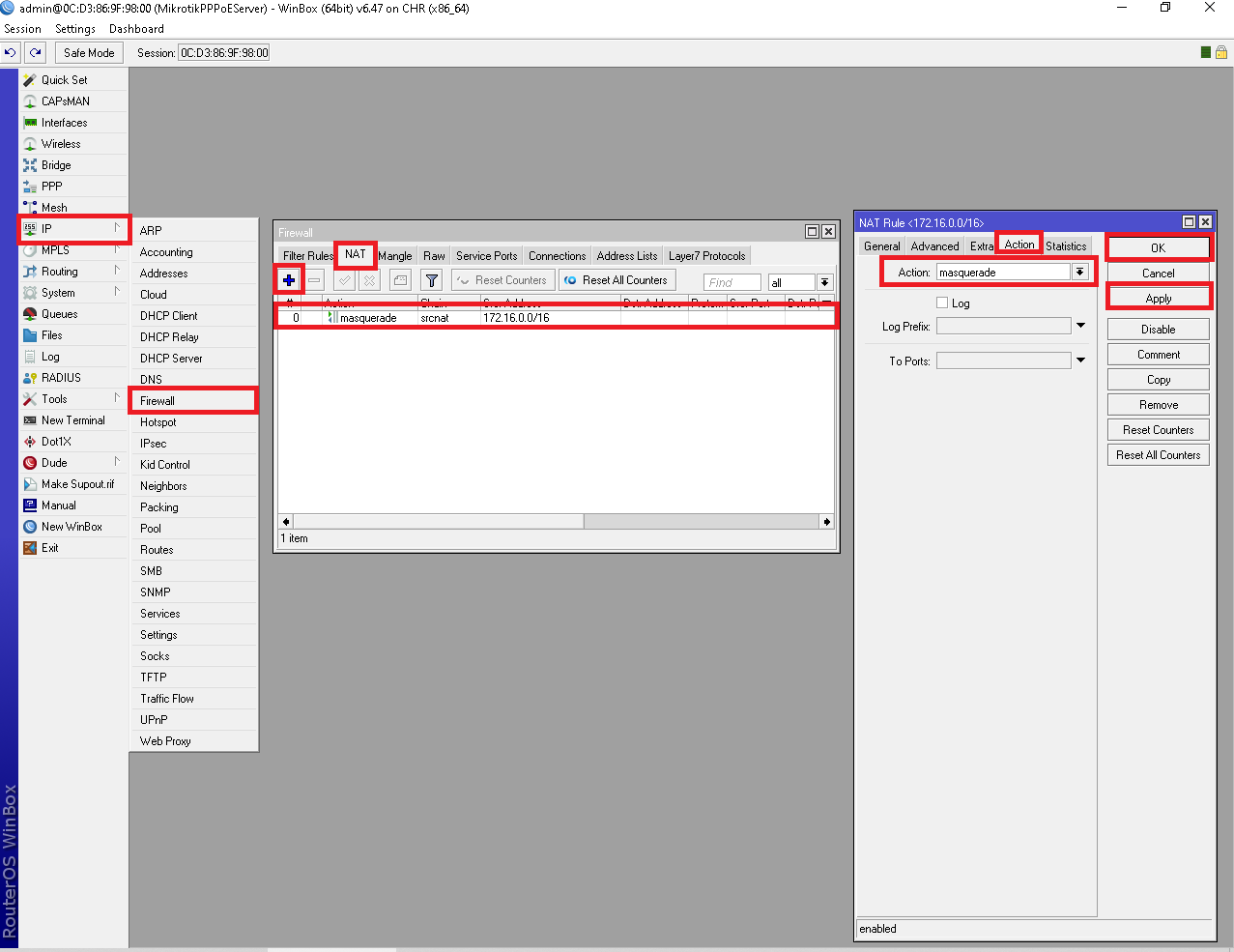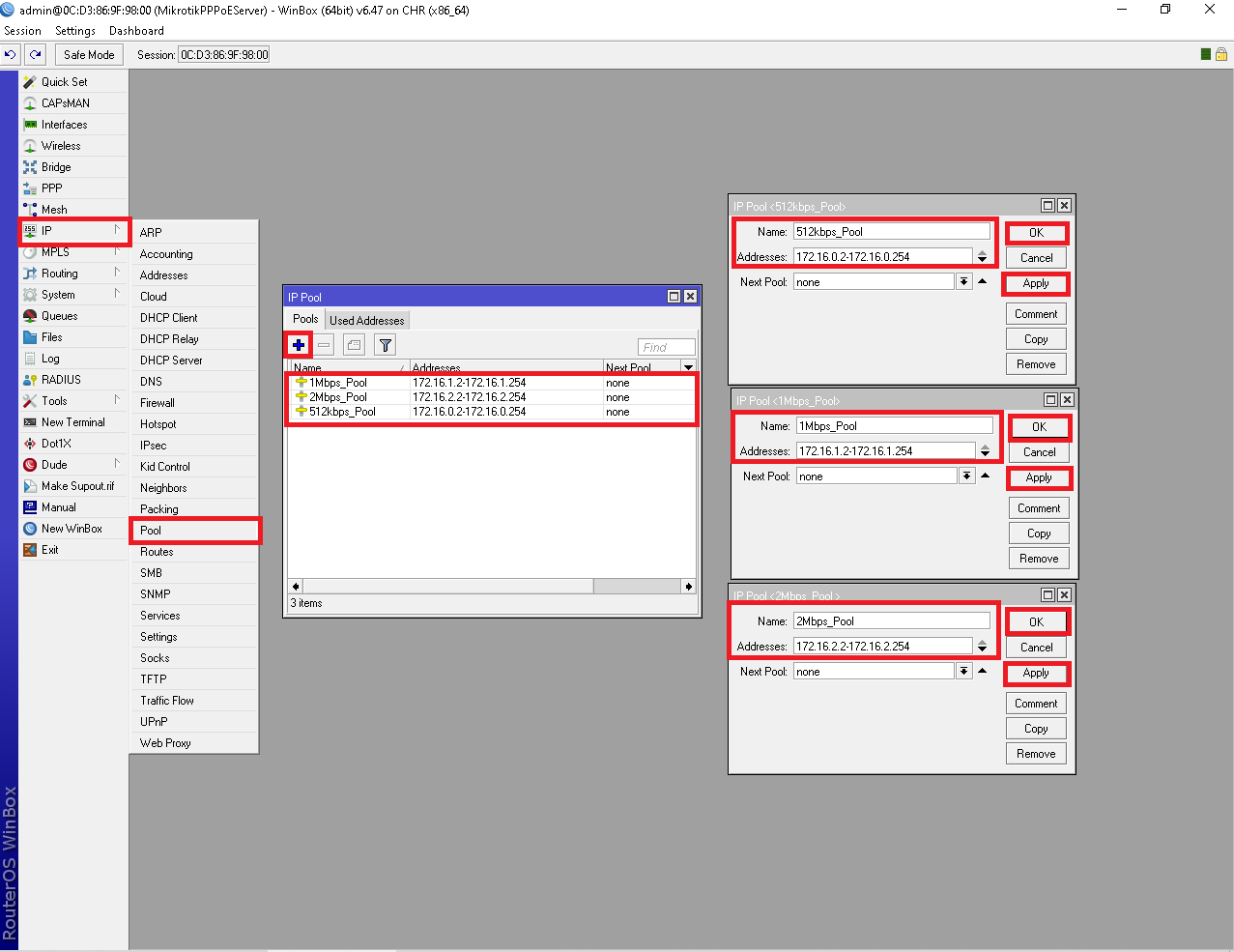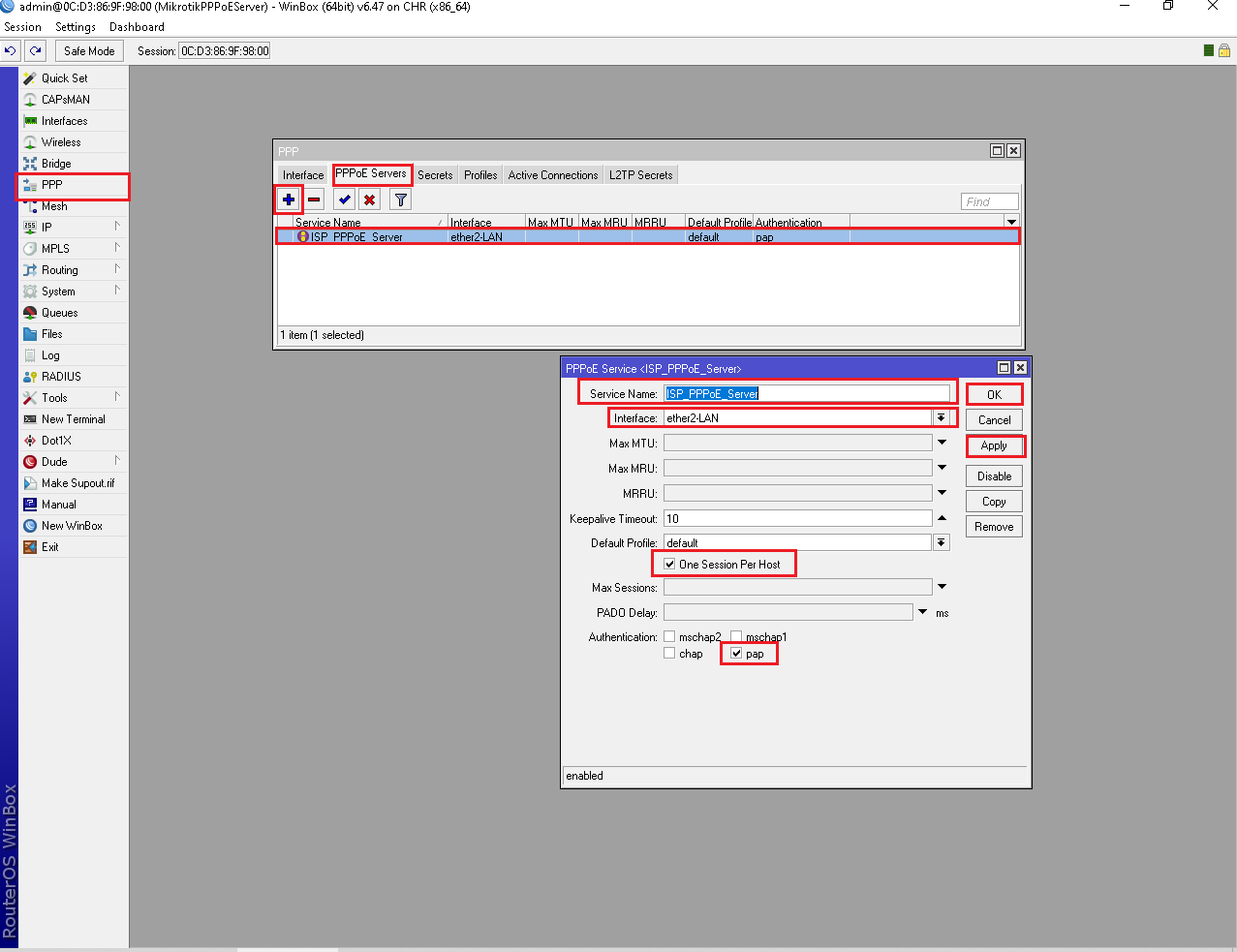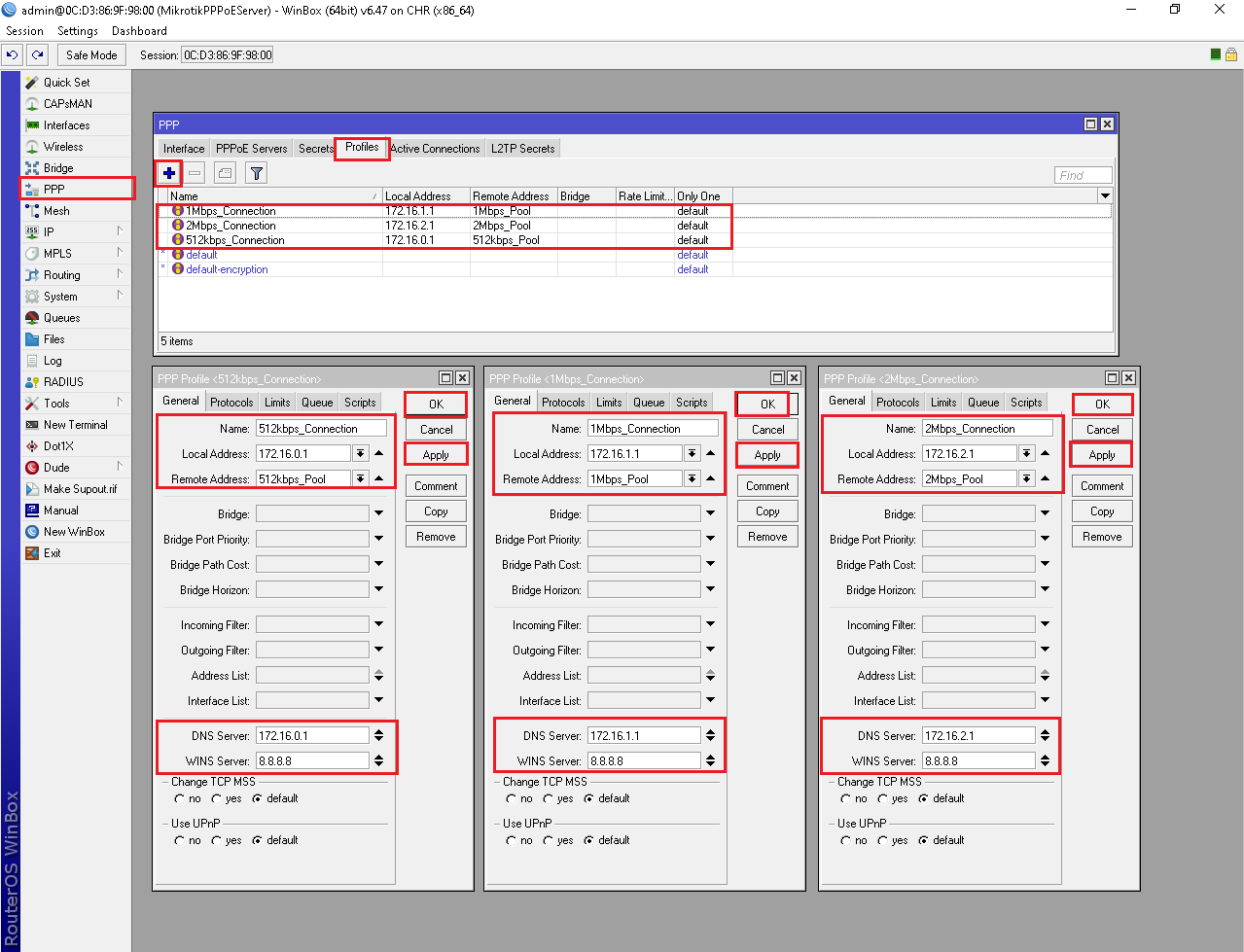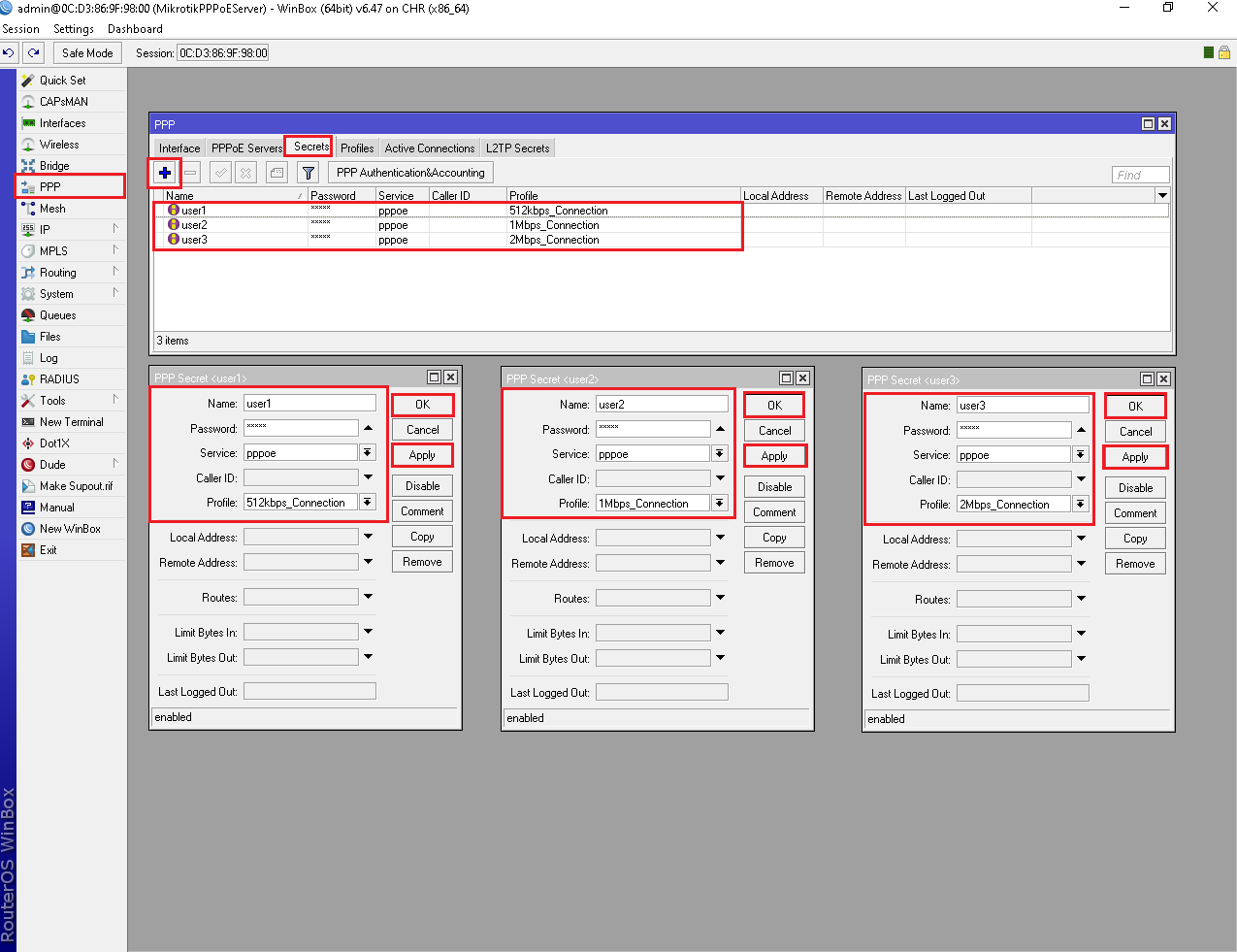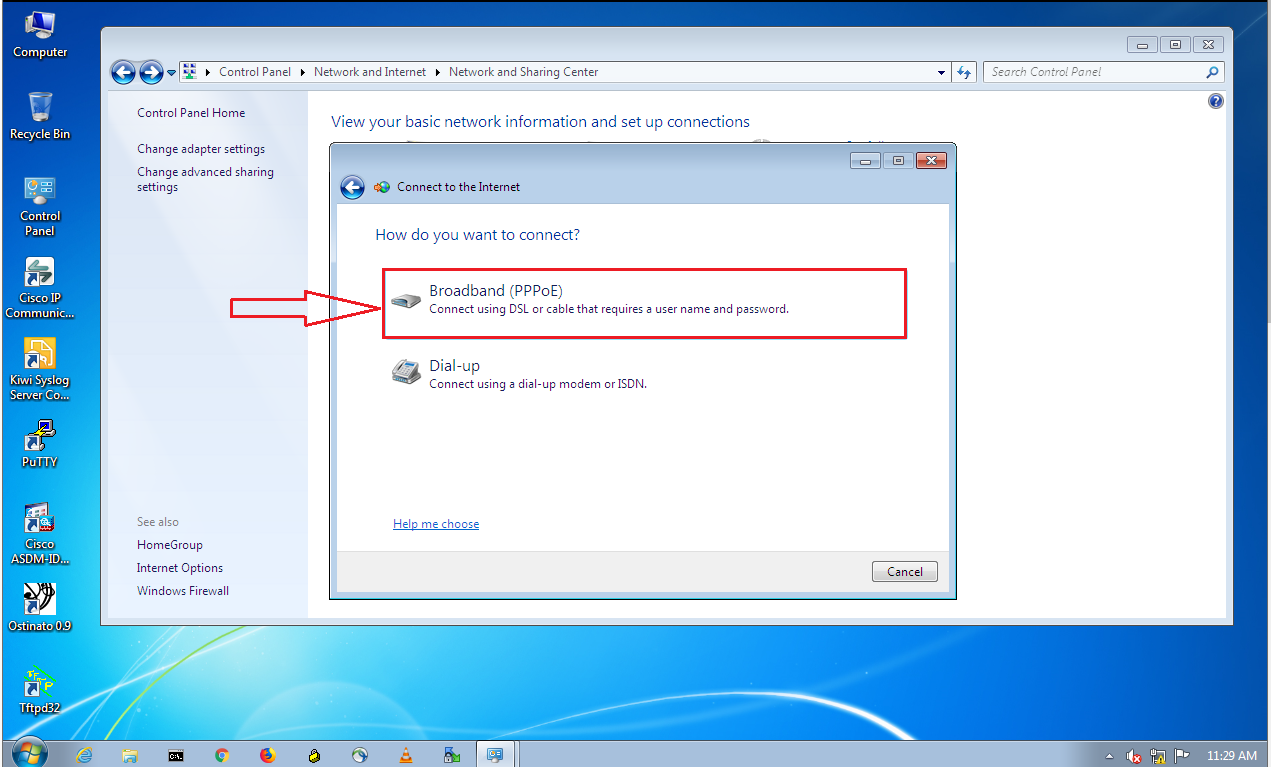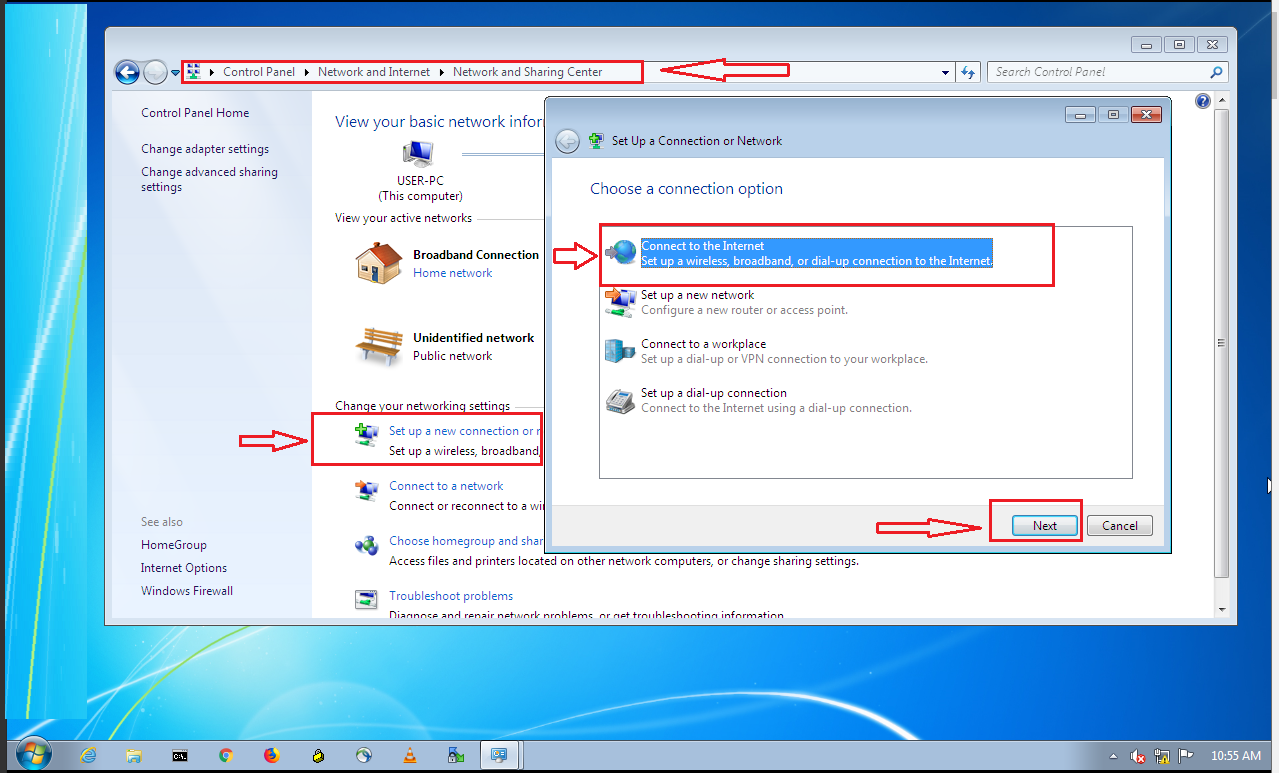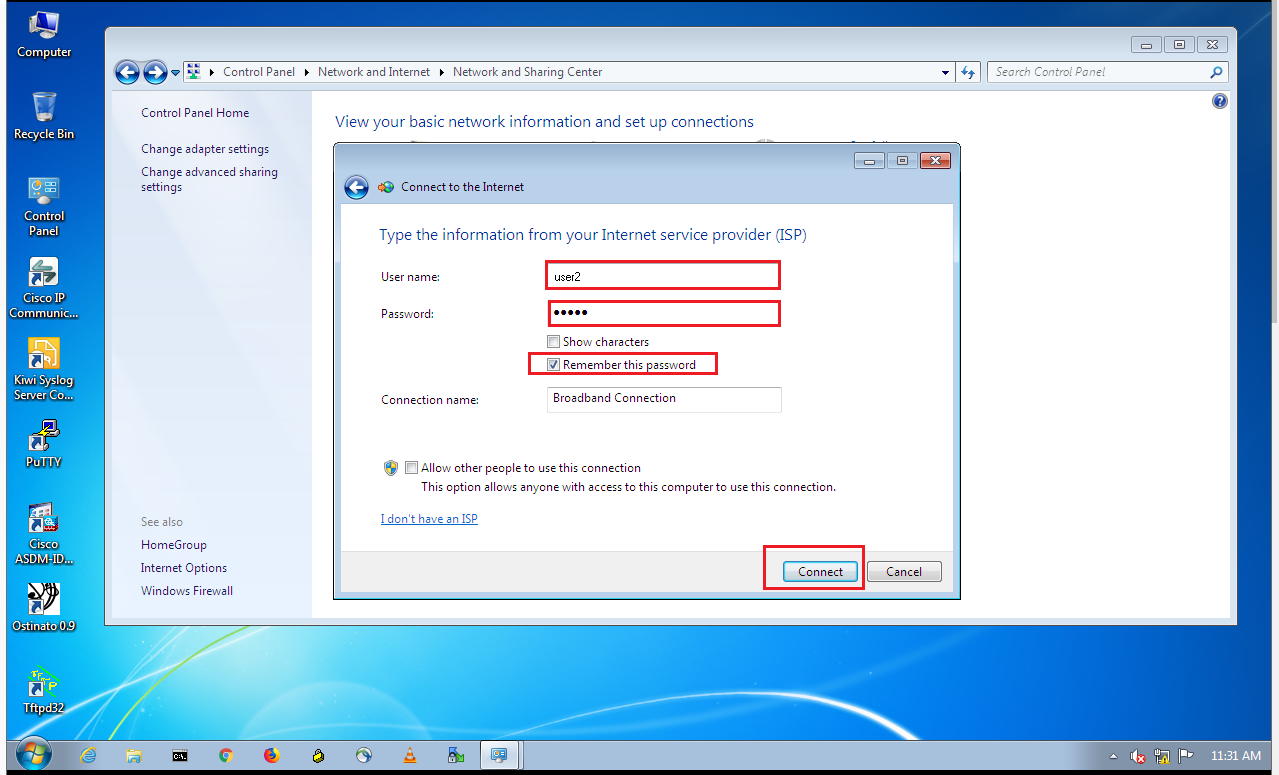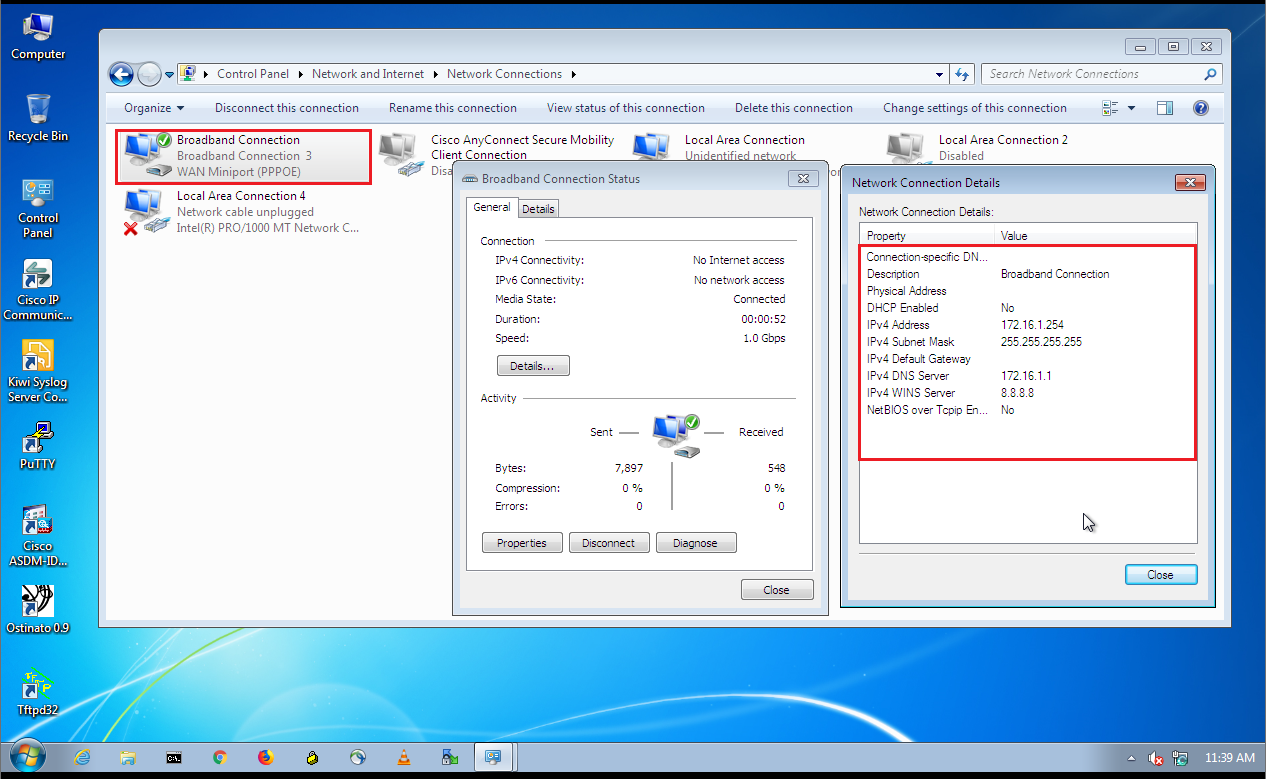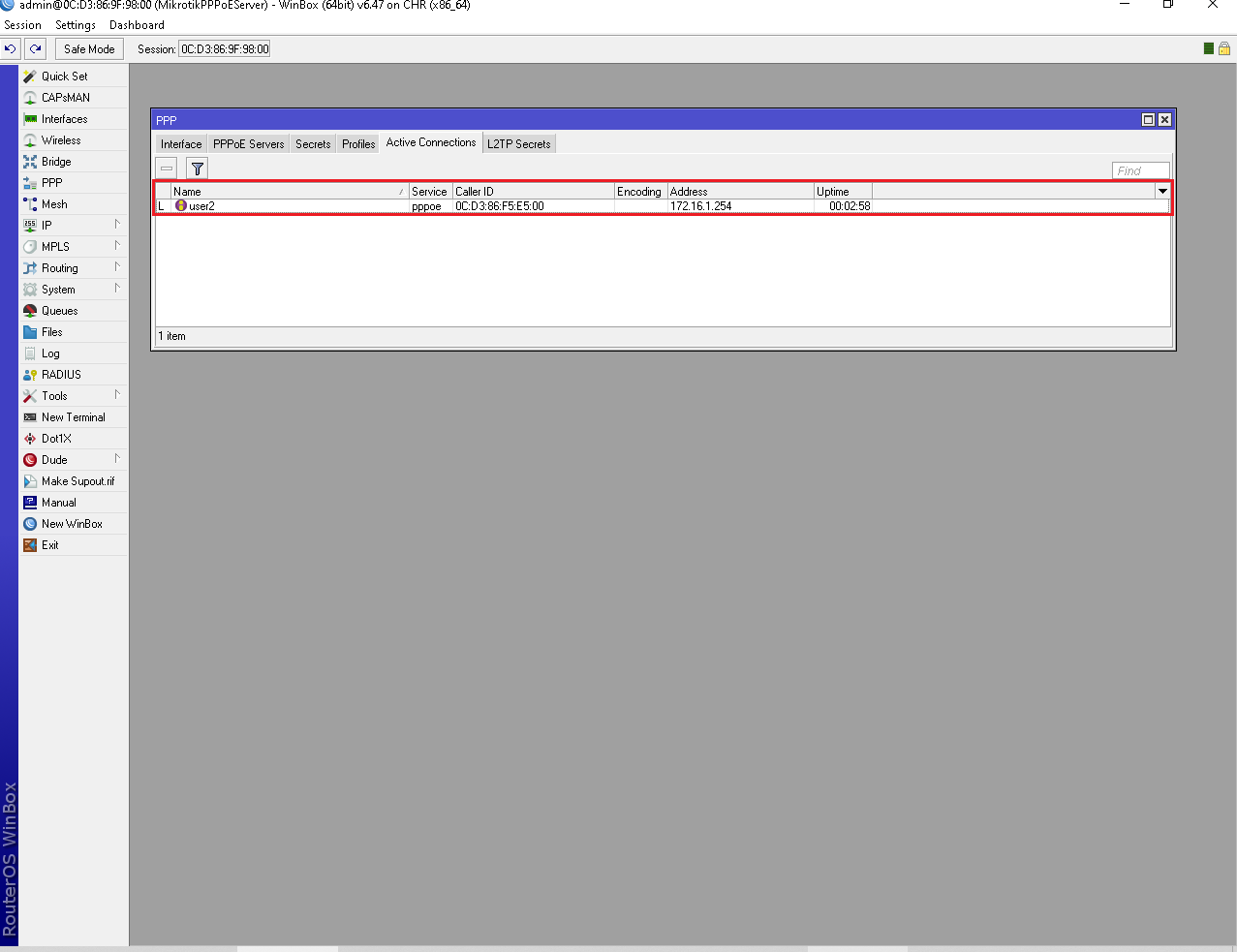PPPoE (Point to Point Protocol over Ethernet) është një nga shërbimet më të kërkuara në router MikroTik. PPPoE është një zgjatim i protokollit standard Point to Point Protocol (PPP). Ndryshimi mes tyre shprehet në metodën e transportit: PPPoE shfrytëzon Ethernet në vend të lidhjes serial modem. PPPoE është një protokoll klient-server që nënkupton se klienti PPPoE (pajisjet me IP adresë si Desktop, Laptop, router wireless “me valë”, etj.) do të kërkojë informacione IP-je nga PPPoE server duke i dërguar informacion sigurie (si përdorues dhe fjalëkalim) dhe PPPoE server do të sigurojë informacion IP-je duke koordinuar informacionin e sigurisë.
PPPoE siguron menaxhim më të zgjeruar përdoruesi, menaxhim rrjeti dhe përfitime llogarie nga ISP-të dhe administratorët e rrjetit. PPPoE përdoret kryesisht nga ISP-të për të kontrolluar lidhjet e klientëve për xDSL dhe modem kabllor, si edhe rrjete të thjeshta Ethernet. PPPoE tani përdoret më tepër nga kompanitë ISP lokale, sepse përdoruesit e ISP-së lokale mund të mirëmbahen lehtë me këtë shërbim.
Konfigurimi i PPPoE në ISP
Si administrator sistemi në një kompani ISP-je, duhet të mirëmbani paketa të ndryshme bandwidth si lidhjet 512 kbps, 1Mbps, 2Mbps dhe të tjerat. Përdoruesit e këtyre paketave mund mirëmbahen lehtë me shërbimin PPPoE të MikroTik-ut. Tani do t’ju tregojmë sesi të konfiguroni shërbimin PPPoE në routerin MikroTik për të mirëmbajtur paketat e ndryshme që ofroni. Por para se të nisni konfigurimin, do t’ju tregojmë një diagrame të thjeshtë rrjeti bazë, ku një router MikroTik po shërben si një PPPoE server.
Diagramë Rrjeti me PPPoE
Në diagramën e mësipërme të rrjetit, ndërfaqja WAN (ether1) në routerin MikroTik është e lidhur me internetin dhe ndërfaqja LAN (ether2, ku do të bëjmë konfigurimin e PPPoE server) është e lidhur me një switch shpërndarje. Klientët PPPoE (PC, Laptop, Tablet dhe router Wireless) janë të lidhur me PPPoE server përmes switch-it të shpërndarjes. Ky është një rrjet bazë dhe i vogël. Në praktikë rrjeti juaj do të jetë një rrjet enterprise, ku mund të jenë mijëra klientë. Por konfigurimi do të jetë pothuajse i njëjtë. Ndryshimi i vetëm është se ju mund të përdorni disa ndërfaqe Ethernet për thjeshtësi rrjeti, ndërsa ne po përdorim vetëm një portë këtu. Ju mund të përdorni disa ndërfaqe WAN-i për të menaxhuar load balancing ose redundancy rrjeti, ndërsa ne po përdorim vetëm një ndërfaqe WAN këtu. Nëse dëshironi të përdorni shumë ndërfaqe Ethernet për LAN-in tuaj, duhet të krijoni një ndërfaqe virtuale Bridge në MikroTik për bashkimin e ndërfaqeve të shumta në një ndërfaqe të vetme dhe më pas të konfiguroni PPPoE server në atë ndërfaqe virtuale.
Duke qenë se PPPoE është një protokoll klient-server, ka dy konfigurime për shërbimin PPPoE.
- Konfigurimi i PPPoE serverit në routerin MikroTik.
- Konfigurimi i klientit PPPoE.
Për të pasur shërbimin PPPoE në rrjetin tuaj, së pari duhet të konfiguroni PPPoE server në routerin MikroTik dhe më pas duhet të mësoni si të konfiguroni klientë të ndryshëm PPPoE. Në vazhdimin e artikullit do t’ju tregojmë sesi të konfiguroni PPPoE server në routerin MikroTik dhe si të konfiguroni klientin PPPoE në një sistem shfrytëzimi Windows. Megjithatë, ju rekomandojmë që të bëni kërkime në Google dhe të mësoni si të konfiguroni klientët PPPoE në platforma të ndryshme shfrytëzimi.
5 Hapat për të Konfiguruar PPPoE Server në Router MikroTik
Tani do të konfigurojmë PPPoE server në MikroTik për të mirëmbajtur klientët e një ISP-je. Në përgjithësi çdo kompani ISP-je ofron paketa të ndryshme në varësi të shpejtësisë, konsumit, etc. Është gjithmonë më mirë për të mirëmbajtur bandwidthin e klientit me shërbimin MikroTik Queues, megjithatë bandwidthi mund të mirëmbahet edhe me shërbim PPPoE. Ju rekomandojmë që të përdorni shërbimin MikroTik PCQ për të mirëmbajtur paketat e ndryshme të bandwidthit. Tani do të përdorim PPPoE server për të caktuar bllok-adresa të ndryshme IP-je për klientë të ndryshëm sipas paketës së bandwidthit të tyre. Për shembull, bllok-adresat e IP-ve për paketat e ndryshme të bandwidthit do të jenë si më poshtë:
- Klienti me 512kbps do të ketë bllok-adresën 172.16.0.0/24
- Klienti me 1Mbps do të ketë bllok-adresën 172.16.1.0/24
- Klienti me 2Mbps do të ketë bllok-adresën 172.16.2.0/24
Tani do të konfigurojmë PPPoE serverin tonë, që kur një përdorues të blejë paketën e lidhjes 512kbps connection, ai ose ajo do të marrë IP adresë nga bllok-adresa 172.16.0.0/24 me përdoruesin dhe fjalëkalimin. Njësoj edhe kur një përdorues do të blejë paketën e lidhjes 1Mbps, ai ose ajo do të marrë IP nga bllok-adresa 172.16.1.0/24, si edhe një përdorues 2Mbps, do të marrë IP nga bllok-adresa 172.16.2.0/24. I gjithë konfigurimi i PPPoE server në routerin MikroTik mund të ndahet në pesë hapa.
- Konfigurimi bazë i routerit MikroTik
- Konfigurimi i IP Pool-it
- Konfigurimi i PPPoE server
- Konfigurimi i profilit PPP
- Konfigurimi i PPP secrets (përdorues dhe fjalëkalim)
Hapi 1. Konfigurimi Bazë i Routerit MikroTik
Konfigurimi bazë e routerit MikroTik është kusht paraprak për të përfunduar konfigurimin e PPPoE server. Konfigurimi bazë i routerit përfshin caktimin e IP adresave në WAN dhe LAN, konfigurimin e Gateway-it, konfigurimin e DNS-së dhe konfigurimin e NAT-it. Ne kete artikull mar te mireqene qe ju keni njohuri per konfigurimet baze te internetit ne nje router Mikrotik. Nëse keni njohuri për router-in MikroTik, ndiqni hapat e mëposhtëm për të përfunduar konfigurimin bazë të routerit MikroTik.
- Futuni në routerin tuaj MikroTik duke përdorur programin Winbox dhe shkoni te IP > Addresses dhe më pas klikoni mbi butonin add new (shenja +). Do të shfaqet dritarja New Address.
- Në këtë dritare vendosni IP adresën e WAN-it, që keni marrë nga kompania ISP në fushën Address dhe zgjidhni ose ndërfaqen ether1 ose ndërfaqen tuaj të WAN-it, që pëlqeni nga menyja Interface dhe më pas klikoni butonët Apply dhe OK . IP adresa e WAN-it do të caktohet me sukses.
Sërish klikoni mbi butonin add new (shenja +) dhe vendosni IP adresën e LAN-it (në këtë artikull po përdor 172.16.0.1/24) në fushën Address dhe më pas zgjidhni ndërfaqen e LAN-it nga menyja Interface. Tani klikoni butonët Apply dhe OK . IP adresa e LAN-it do të caktohet me sukses.
- Tani shkoni te menyja IP > DNS. Do të shfaqen DNS Settings. Në këtë dritare shënoni IP adresat e serverëve DNS, që keni marrë nga kompania ISP, ose mund të përdorni IP adresat e DNS-së publike të Google-it në kutinë Servers. Ju mund të caktoni një IP adresë dytësore të një serveri DNS, duke klikuar mbi butonin add new value që gjendet pas kutisë Servers. Ose mund të ktheni routerin MikroTik në një server DNS. Të ktheni routerin tuaj në një DNS Server mendoj se është ide më e mirë, sepse nëse përdorni serverin publik të DNS-së në rrjetin tuaj, çdo kërkesë DNS nga përdoruesit tuaj do të konsumojë bandwidthin e paguar. Por nëse ktheni routerin tuaj MikroTik në një DNS server, përdoruesi juaj do të marrë përgjigje DNS-je ngas routeri MikroTik pa konsumuar bandwidthin . Nëse doni ta ktheni MikroTik-un tuaj në një server DNS-je, aktivizoni kutinë Allow Remote Requests dhe më pas klikoni butonët Apply dhe OK . Routeri juaj MikroTik është tani një DNS server. Të gjitha IP adresat e konfiguruara ne MikroTik mund të përdoren per te aksesuar DNS Server-in e routerit përfshirë IP adresën e WAN-it, që është IP adresë publike dhe këtu do të kemi probleme. Nëse dikush nga jashtë LAN-it tuaj përdor IP adresën e WAN-it tuaj si DNS, MikroTiku juaj do t’i shërbejë atij ose asaj duke konsumuar bandwidthin e paguar. Kështu që të ndaloni kërkesat e DNS-së nga jashtë LAN-it tuaj, duhet të aplikoni një firewall rule që do të rrëzojë të gjitha kërkesat DNS që futen nga ndërfaqja WAN, (në këtë artikull është ether1).
- Për këtë gjë shkoni te menyja IP > Firewall dhe klikoni mbi butonin add new (shenja +). Do të shfaqet dritarja New Firewall Rule nën tabin General, zgjidhni Chain: input, Protocol: udp, Dst. Port: 53 dhe In. Interface: ether1. Tani zgjidhni Action: drop nga tabi Action dhe klikoni butonët Apply dhe OK .
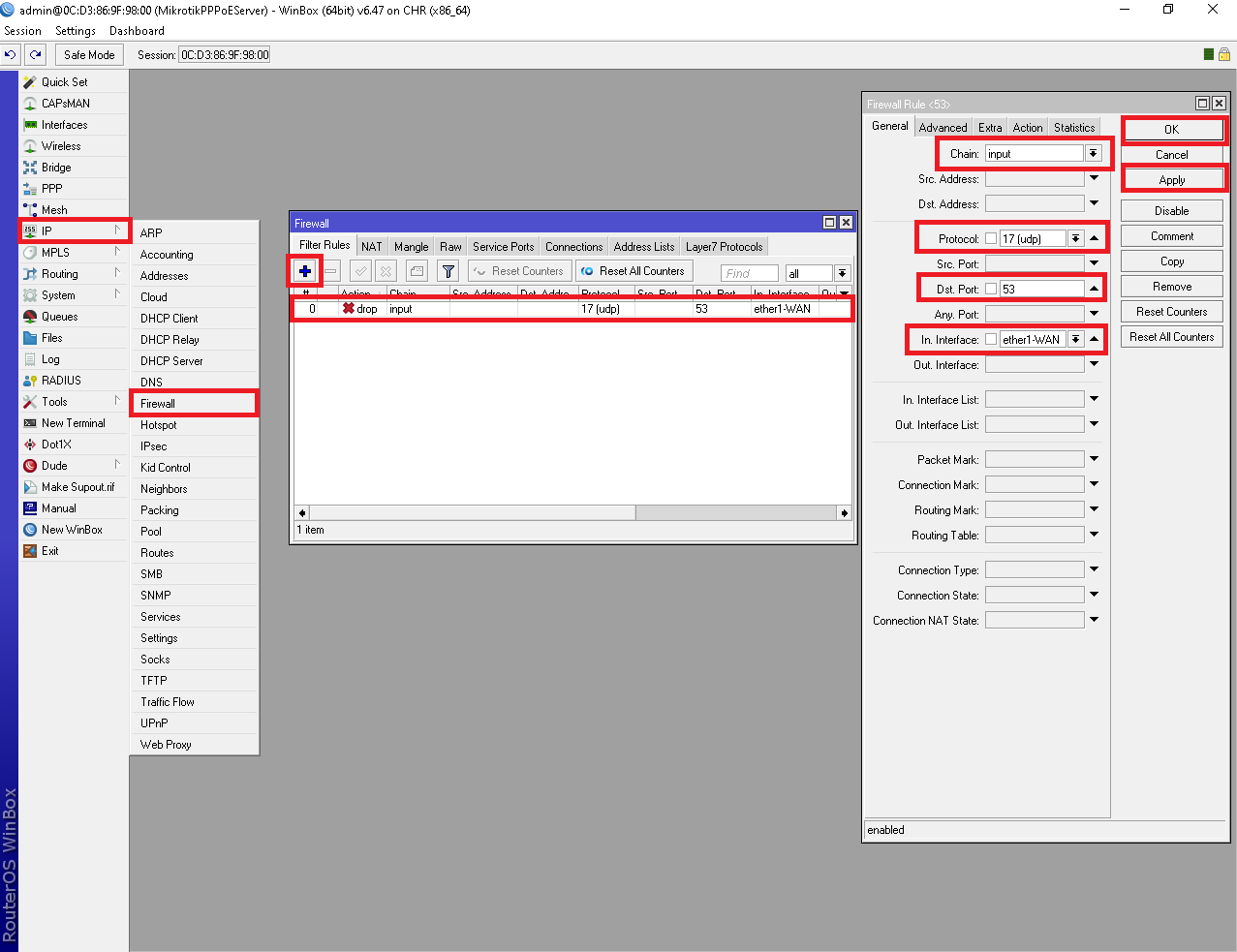
- Krijoni një Rule tjetër të ngjashëm për lidhjen TCP. Klikoni sërish në butonin add new (shenja +) dhe zgjidhni Chain: input, Protocol: tcp, Port: 53dhe In. Interface: ether1 dhe më pas zgjidhni Action: drop nën tabin Action, dhe klikoni butonët Apply dhe OK . Tani DNS Serveri juaj është i sigurt nga jashtë LAN-it tuaj.
- Shkoni te menyja IP > Routespër të përcaktuar Gateway . Nga dritarja e listës Route klikoni mbi butonin add new (shenja +). Do të shfaqet dritarja New Route. Shënoni IP adresën e Gateway që keni marrë nga ISP në fushën Gateway dhe klikoni butonët Apply dhe OK . Do të caktohet Gateway i routerit MikroTik.
Tani duhet të krijoni një NAT rule, që përdoruesi juaj i LAN-it të aksesojë internetin përmes routerit tuaj. Për këtë shkoni te menyja IP > Firewall dhe klikoni në tabin NAT. Tani klikoni mbi butonin add new (shenjën +). Do të shfaqet dritarja e re e NAT Rule. Zgjidhni Chain: srcnat dhe Address: 172.16.0.0/16 nën tabin General dhe Action: masquerade nga tabi Action, dhe klikoni butonët Apply dhe OK . Vini re që po përdorim gjithë bllok-adresën e IP-ve të Klasës B për NAT-in, sepse gjithë blloku i IP-ve të LAN-it tonë do të jenë brenda këtij blloku.
Konfigurimi bazë i routerit MikroTik për konfigurimin e PPPoE serverit do të jetë i plotë nëse ndiqni hapat e mësipërm me kujdes. Tani do të kalojmë te hapi i dytë për konfiguriminin e IP Pool që konfigurimi i një PPPoE serveri të jetë i suksesshëm.
Hapi 2. Konfigurimi i IP Pool
Do të krijojmë tre IP Pool, sepse mendojmë se do të ofrojmë tre paketa dhe përdoruesit do të marrin bllok-adresa me IP të ndryshme sipas blerjes së paketave. Ndiqni hapat e mëposhtëm për të krijuar IP Pool në routerin tuaj MikroTik.
- Shkoni te menyja IP > Pooldhe klikoni mbi butonin add new (shenja +). Do të shfaqet dritarja e IP Pool-it të ri tani. Vendosni Name: 512kbps_Pool dhe Addresses: 172.16.0.2-172.16.0.254 në dritaren e IP Pool-it të ri , dhe klikoni butonët Apply dhe OK. Kur një përdorues do të blejë paketën e lidhjes 512kbps, ai ose ajo do të marrë një IP adresë nga ky grup. Vini re që grupi i IP adresave nuk përfshin IP adresën e parë, sepse do të përdoret si adresë Gateway.
- Ngjashëm do të krijojmë dy IP Pool të reja me emrat : 1Mbps_Pool dhe : 2Mbps_Pool dhe grupi i IP adresave do të jenë 172.16.1.2-172.16.1.254 dhe 172.16.2.2-172.16.2.254.
Konfigurimi i IP Pool ka përfunduar. Tani do të kalojmë te hapi tjetër për konfigurimin e PPPoE server në routerin MikroTik.
Hapi 3. Konfigurimi i PPPoE Server
Tani do të konfigurojmë PPPoE server tonë në routerin MikroTik. Ndiqni hapat e mëposhtëm me kujdes për të konfiguruar PPPoE server në routerin MikroTik.
- Klikoni në menynë PPPnë të majtë. Tani do të shfaqet dritarja Klikoni shenjën + dhe zgjidhni PPPoE Server. Nëse dëshironi të dini, ju mund të ndryshoni emrin e ndërfaqes ose ta mbani atë siç është. Klikoni butonët Apply dhe OK.
- Tani klikoni mbi tabin PPPoE Servers dhe më pas klikoni butonin e ri (shenja +). Do të shfaqet dritarja New PPPoE Service. Në këtë dritare vendosni emrin e PPPoE server (në këtë artikull i vendos emrin ISP_PPPoE_Server te fusha Service Name) siç ju pëlqen në fushën Service Name.
- Tani zgjidhni ndërfaqen e LAN-it ku ku do të krijohet PPPoE server nga menyja Interface. Në këtë artikull, po përdor ether2. Nëse krijoni ndërfaqe bridge, ndërfaqja juaj bridge do të jetë e disponueshme në këtë listë. Kështu që zgjidhni ndërfaqen bridge nëse doni të krijoni PPPoE server në ndërfaqen bridge.
- Klikoni mbi One Session Per Host nëse e keni lënë bosh, pasi shumë hoste ose pajisje mund të lidhen me të njëjtin përdorues dhe fjalëkalim. S’do ta donit këtë gjë.
- Në fund të dritares, mund të shikoni se ka 4 metoda autentikimi. Këtu përzgjidhni vetëm PAP dhe çaktivizioni gjithë të tjerat. Klikoni butonët Apply dhe OK.
Konfigurimi i PPPoE server në routerin MikroTik ka përfunduar. Tani do të krijojmë tre profile nga ku klientët tanë do të marrim IP adresa.
Hapi 4. Konfigurimi i PPP Profile
Tani ne do të krijojmë aty profilet që do të përdoren nga klientët tanë për të marrë IP adresa. Ndiqni hapat e mëposhtëm për të krijuar profilin PPP në routerin MikroTik.
- Hapni dritare PPP duke klikuar në menynë PPP nga menyja e MikroTik dhe më pas klikoni në tabin Profiles. Do të shihni dy profile të paracaktuara që janë krijuar nga MikroTik. S’do t’i prekim aspak këto profile të paracaktuara. Ne do të krijojmë 3 profile të reja këtu. Për këtë klikoni në butonin add new (shenja +). Tani do të shfaqet dritarja e profilit të ri PPP.
- Në dritaren New PPP Profile, shënoni emrin e profilit tuaj siç e doni në fushën Namepër thjeshtësi, ne po përdorim 512kbps_Connection. Tani shënoni adresën në fushën Local Address: 172.16.0.1 dhe zgjidhni 512kbps_Pool nga menyja Remote Address. Vini re që Local Address është IP adresa gateway e kësaj bllok-adrese IP që nuk përfshihen në 512kbps_Pool. Kështu që kur një përdorues me 512kbps do të lidhet me këtë profil, ai do të marrë IP adresë nga 512kbps_Pool dhe gateway i tij ose i saj do të jetë 172.16.0.1, që nënkupton se IP adresa është një nga IP adresat e MikroTik.
- Në fund të kësaj dritareje, vendosni IP adresën e MikroTikut që keni përdorur për Local Address (për këtë profil: 172.16.0.1) si një DNS Server, sepse ne kemi kthyer routerin tonë MikroTik në një DNS server. Mund të vendosni edhe një IP adresë tjetër DNS serveri që keni marrë nga ISP juaj ose 8.8.8.8 si DNS publike e Google duke klikuar mbi butonin add new value që gjendet pas kutisë DNS Server.
- Tani klikoni butonët Apply dhe OK.
- Ngjashëm krijoni dy profile për lidhjen 1Mbps dhe atë 2Mbps. Në këtë rast, vendosni 172.16.1.1 dhe 172.16.2.1 si Local Addressdhe zgjidhni 1Mbps_Pool dhe 2Mbps_Pool për Remote Address.
- Ju mund të vendosni një kufizim për këta përdorues nga Limitspër këtë, klikoni në tabin Limits dhe përcaktoni shpejtësinë e shkarkimit dhe shkarkimit në kutinë Rate Limit (rx/tx). Për shembull, vendosni 512000/512000 për këtë profil. Nga përvoja jonë në përdorimin e kësaj s’është aq e mirë. Kështu që rekomandoj të përdorni shërbimin PCQ të MikroTikut për kontrollin e bandwidthit të përdoruesit.
Konfigurimi i PPP profile ka përfunduar. Tani do të krijojmë user secret (përdorues dhe fjalëkalim), që ata të lidhen me PPPoE server me këtë secret.
Hapi 5. Konfigurimi i PPP Secret
Tani do të krijojmë secret që nënkupton përdorues dhe fjalëkalimin e klientyit me të cilët do të lidhet ai ose ajo me rrjetin tonë. Ndiqni hapat e mëpohstëm për të krijuar secrets për klientët.
- Hapni dritaren PPP dhe klikoni mbi Do të hapet dritarja New PPP Secret.
- Shënoni përdoruesin e klientit në kutinë Namedhe fjalëkalimin në kutinë Password. Vini që re që përdoruesi dhe fjalëkalimi janë të nevojshëm kur çdo klient do të lidhet nga pajisja e tij (PC, Laptop, Router dhe të tjera). Gjithashtu është case-sensitive (i ndjeshëm). Kështu që kini kujdes me fushat.
- Tani zgjidhni Service: pppoenga lista e fushës Service dhe zgjidhni profilin për këtë përdorues nga lista Profile. Nëse ky përdorues blen lidhjen 512kbps, zgjidhni profilin 512kbps_Connection ose zgjidhni opsionin sipas tipit të lidhjes së këtij përdoruesi.
- Mund të lidhni çdo pajisje me këtë përdorues dhe fjalëkalim duke siguruar MAC adresën. Për këtë, vendosni MAC adresën e një pajisje në kutinë Caller ID. Nëse vendosni MAC adresën e çdo pajisje në fushën Caller ID, vetëm kjo pajisje mund të lidhjet me këtë secret (përdorues dhe fjalëkalim).
- Përsërisni hapat e mësipërm për të gjithë klientët tuaj dhe siguroni për ta përdorues dhe fjalëkalim që të lidhen me PPPoE server.
Konfigurimi PPP secret ka përfunduar, bashkë me të gjithë hapat për konfigurimin e shërbimit PPPoE në një router MikroTik që kanë përfunduar. Tani do t’ju tregoj si të konfiguroni klientët PPPoE në sistem shfrytëzimi në pjesën tjetër të artikullit.
Konfigurimi i Klientit PPPoE
Ne kemi përfunduar konfigurimin e shërbimit PPPoE në routerin MikroTik. Tani MikroTiku juaj është gati për të pranuar klient PPPoE. Ekzistojnë një numër i madh klientësh PPPoE. Mes tyre, do t’ju tregoj sesi të konfiguroni klientin PPPoE në një sistem shfrytëzimi Windows 7. Të gjitha versionet e sistemit të shfrytëzimit Windows ndjekin të njëjtën procedurë. Kështu që s’mendoj se do të përballeni me ndonjë vështirësi. Megjithatë, nëse hasni ndonjë problem gjatë konfigurimit të klientit PPPoE në ndonjë platformë shfrytëzimi, unë rekomandoj që të bëni kërkime në Google dhe të mësoni si të konfiguroni klientin PPPoE në atë platformë specifike shfrytëzimi.
Hapat për të Krijuar lidhjen PPPoE Dial në Windows 7
Microsoft PC Dialer përdoret për t’u lidhur në distancë me një PPPoE server në Window 7 për të siguruar akses në internet. Duhet të konfiguroni Microsoft PC Dialer në Windows 7 që të siguroni akses në internet përmes routerit tuaj MikroTik. Ndiqni hapat e mëposhtëm për të krijuar lidhjen PPPoE në Windows 7 me hapat e integruar.
- Lidhni një kabull Ethernet në PC-në Windows 7 nga switch-i i rrjetit tuaj.
- Hapni Network and Sharing Center nga Control Panel.
- Tani klikoni në linkun Setup a new connection or network nën Change your networking settings area. Do të shfaqet dritarja Set Up a Connection or Network.
- Në këtë dritare klikoni opsionin Connect to the internetdhe më pas klikoni në dritaren tjetër Connect to the Internet që do të shfaqet.
Klikoni në opsionin Broadband (PPPoE) në këtë dritare dhe fusni përdoruesin dhe fjalëkalimin që keni krijuar në konfigurimin PPP secret në fushën User name dhe Password që shfaqen. Mund të ndryshoni emrin e lidhjes në fushën Connection name dhe të klikoni opsionin Remember this password, përndryshe do të duhet të fusni fjalëkalimin çdo herë që ndizni PC-në tuaj. Tani klikoni në Connect nëse siguroni përdoruesin dhe fjalëkalimin e saktë. Do të shfaqet mesazhi The connection to the Internet is ready to use. Tani klikoni në butonin Close. Një Dialer do të krijohet në PC-në tuaj me Windows 7 dhe ju mund të fusni kredencialet tuaja wdo herë që lidheni në internet me këtë Dialer.
Tani jeni të lidhur në internet me PPPoE dialer. Hapni një faqe interneti. Shpresoj që do të hapni çdo faqe me sukses.
Konfigurimi i PPPoE server për një ISP lokale ose një rrjet zyre do të jetë i suksesshëm nëse ndiqni me kujdes hapat.
Konfigurimi i PPPoE server në router MikroTik është shpjeguar hap pas hapi në këtë artikull. Gjithashtu është treguar edhe konfigurimi i klientit PPPoE në sistemin e shfrytëzimit Windows. Shpresoj që tani mund të konfiguroni PPPoE server në router MikroTik për të siguruar klientët e ISP-së tuaj.
Nëse doni të mësoni më shumë dhe doni të certifikoni njohuritë tua në MikroTik na kontaktoni për të marrë pjesë në trajnimet tona. Faleminderit!